مثل العديد من المتصفحات الحديثة، يمكن لـ Google Chrome التحديث تلقائيًا في الخلفية. يُصدر عملاق البحث بشكل متكرر ميزات جديدة ويصلح الأخطاء ويبقيك محميًا بأحدث تصحيحات الأمان.
بمجرد توفر تحديث جديد، لن يقوم Google Chrome بالضرورة بتثبيته على الفور على أجهزة كمبيوتر سطح المكتب أو أفضل أجهزة Chromebook.
لذلك، إذا كانت هناك ميزة جديدة تريد تجربتها أو تحديث أمني جديد تحتاجه، فسرع العملية وقم بتحديث المتصفح يدويًا.
يتوفر Google Chrome على جميع أنظمة سطح المكتب والأجهزة المحمولة الرئيسية، بما في ذلك Windows و Mac و iOS و Android و ChromeOS.
كيفية تحديث جوجل كروم على سطح المكتب
يحمل Google Chrome واجهة مستخدم متطابقة على نظامي التشغيل Windows و Mac. تظل خطوات تحديث Chrome كما هي على كلا النظامين الأساسيين.
- قم بتشغيل Google Chrome على سطح المكتب الخاص بك.
- افتح القائمة المنسدلة بالنقر فوق النقاط الرأسية الثلاث في الزاوية العلوية اليمنى من المتصفح.
- حدد الإعدادات.
- انقر فوق حول Chrome من الشريط الجانبي الأيسر.
- يتحقق Chrome تلقائيًا مما إذا كان قد تم تحديثه أم لا. في حالة توفر تحديث ، يظهر زر يسمى تحديث Google Chrome . انقر فوقه.
- يبدأ Google Chrome عملية التنزيل. بمجرد اكتمال عملية التحديث ، أعد تشغيل المتصفح لتثبيته. انقر فوق زر إعادة التشغيل .
- يُعاد تشغيل Chrome ، ويعيد فتح أي علامات تبويب كانت مفتوحة تلقائيًا (إلا إذا كنت في وضع التصفح المتخفي).
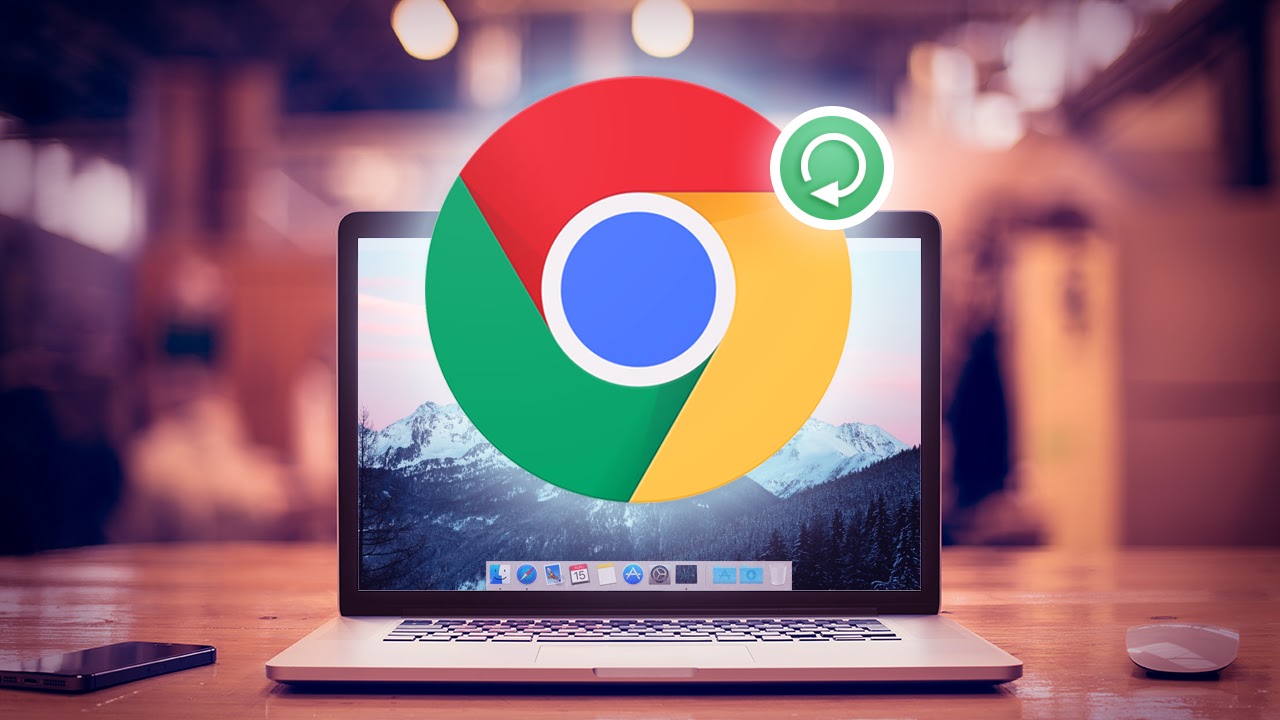




ليست هناك تعليقات